废话不多说了,我们先来认识一下这个GDI+,看看它到底长什么样.
GDI+:Graphics Device Interface Plus也就是图形设备接口,提供了各种丰富的图形图像处理功能;在C#.NET中,使用GDI+处理二维(2D)的图形和图像,使用DirectX处理三维(3D)的图形图像,图形图像处理用到的主要命名空间是System . Drawing:提供了对GDI+基本图形功能的访问,主要有Graphics类、Bitmap类、从Brush类继承的类、Font类、Icon类、Image类、Pen类、Color类等.
大概了解了什么是GDI+后,我们来看一下绘图要用到的主要工具,要画图,肯定要画板吧,在C#中画板可以通过Graphics这个类来创建,有了画板,总得弄个笔什么之类的吧,不然怎么画呀,难不成我们用手指画.笔又可以分好多种类,比如铅笔,画刷等.它们的区别主要是铅笔可以用来画线条,而画刷呢,嘿嘿,自己考虑下.在c#中我们可以用Pen,Brush类来实现类似功能.颜料则自然是用Color类了.
有了工具,我们就可以开始动手了!(所需命名空间:using System.Drawing;)
实现效果:在空白窗体中画基本图形
首先准备一个画板:
创建一个画板主要有3种方式:
A: 在窗体或控件的Paint事件中直接引用Graphics对象
B: 利用窗体或某个控件的CreateGraphics方法
C: 从继承自图像的任何对象创建Graphics对象
这次我们就先以A为例说明问题:





然后,我们要只笔:
 private
private





接下来我们就可以来画画了.
 private
private









在上一片里已经向大家介绍了如何使用GDI+绘制简单的图像,这一片继续向大家介绍其它一些绘图知识.
1.首先我们来看下上一片中我们使用过的Pen.
Pen的属性主要有: Color(颜色),DashCap(短划线终点形状),DashStyle(虚线样式),EndCap(线尾形状), StartCap(线头形状),Width(粗细)等.
我们可以用Pen 来画虚线,带箭头的直线等
Graphics
//画虚线
p.DashStyle
g.DrawLine(p,
//自定义虚线
p.DashPattern
g.DrawLine(p,
//画箭头,只对不封闭曲线有用
p.DashStyle
p.EndCap
g.DrawLine(p,
g.Dispose();
p.Dispose();
以上代码运行结果:
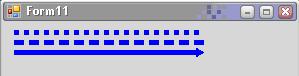
2.接下来我们来看下Brush的使用
作用:我们可以用画刷填充各种图形形状,如矩形、椭圆、扇形、多边形和封闭路径等,主要有几种不同类型的画刷:
•
•
•
•
•
我们这里只是简单介绍使用其中的几种:
Rectangle
//单色填充
SolidBrush
g.FillRectangle(b1,
//字符串
g.DrawString("字符串",
//用图片填充
TextureBrush
rect.Location
rect.Width
rect.Height
g.FillRectangle(b2,
//用渐变色填充
rect.Location
LinearGradientBrush
g.FillRectangle(b3,
运行效果图:
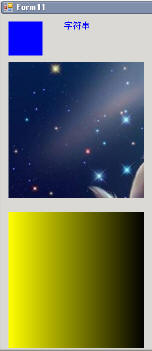
3.坐标轴变换
在winform中的坐标轴和我们平时接触的平面直角坐标轴不同,winform中的坐标轴方向完全相反:窗体的左上角为原点(0,0),水平向左则X增大,垂直下向则Y增大

接下来,我们来实际操作下,通过旋转坐标轴的方向来画出不同角度的图案,或通过更改坐标原点的位置来平衡坐标轴的位置.
//单色填充
//SolidBrush
Pen
//转变坐标轴角度
for
{
}
//平移坐标轴
g.TranslateTransform(100,
g.DrawLine(p,
g.ResetTransform();
//先平移到指定坐标,然后进行度旋转
g.TranslateTransform(100,200);
for
{
g.RotateTransform(45);
g.DrawLine(p,
}
g.Dispose();
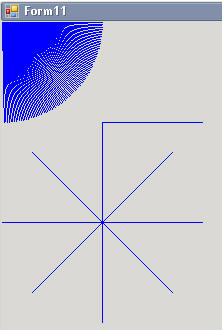
4.最后我们来看下Graphics这个画板上我们还可以画什么
其实我们上面用到的都是在画一些简单的图形,直线,矩形,扇形,圆孤等,我们还可以用它来绘制图片,这可以用它的DrawImage方法.这里我不详细讲解,大家有兴趣可以自己去MSDN了解下.我们后面会讲到的截图就会用到这个方法.
前两篇已经基本向大家介绍了绘图的基本知识.那么,我就用我们上两篇所学的,做几个例子.
我们先来做一个简单的----仿QQ截图,关于这个的例子其实网上已经有这方面的资料了,但是为了文章的完整性,还是觉得有必要讲解.
我们先来看一下效果:
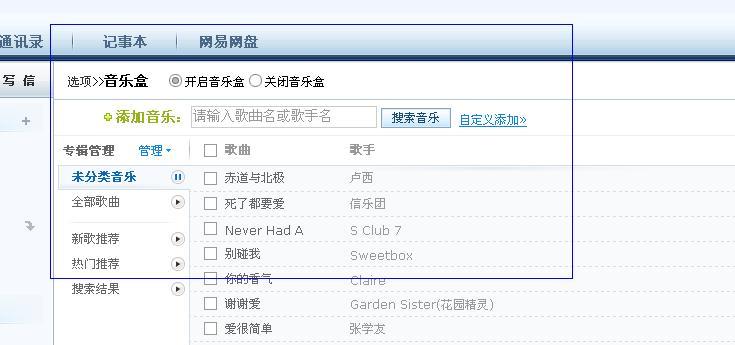
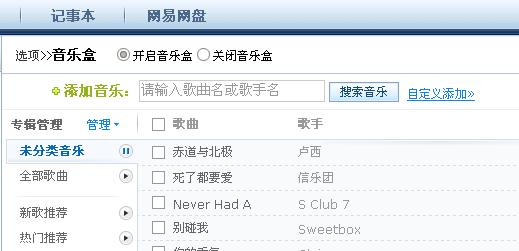
思路:聊天窗体上有一个截图按钮,点击按钮后,程序将整个屏幕画在一个新的全屏窗体上,然后显示这个窗体.因为是全屏的窗体,并且隐藏了菜单栏、工具栏等,所以在我们看来就好像是一个桌面的截图,然后在这个新窗体上画矩形,最后保存矩形中的内容并显示在原来的聊天窗体中.
步骤:
A.新建一个窗体.命名为Catch.然后设置这个窗体的FormBorderStyle为None,WindowState为Maximized.
B.我们对代码进行编辑:
 using
using
 using
using
 using
using
 using
using
 using
using
 using
using
 using
using

 namespace
namespace
 {
{











































































































 }
}
C.创建了Catch窗体后,我们在截图按钮(位于聊天窗体上)上加入以下事件:


























这样我们的截图功能便完成了.
我想对于初学者来说如何消去第一次绘制的图片是个比较困难的问题.如果没有采取措施,你会发现只要你鼠标移动,就会画一个矩形,这样便会出现N多的矩形,而我们只是要最后的那一个.
一般解决这种问题的方法有两种:
1.就是在绘制第二个图形时,我们先用与底色相同的颜色将上次绘制的图形重新绘制一下.但这往往需要底色为纯色时使用.
2.我们并不直接将图形画在画板上,我们用一个图片A来保存原画板上的图片.然后再新建一个与图片A相同的图片B,将我们要绘制的图形画在该图片B上,然后再将该图片B画在画板上.这样图片A并没有被改变.于是第二次画的时候我们还是同样新建一个与图片A相同的图片进行绘制.那么上一次的图形就不会被保留下来.问题也就解决了.
下一次,向大家介绍如何做一个仿windows画板的程序.
前几篇我已经向大家介绍了如何使用GDI+来绘图,并做了一个截图的实例,这篇我向大家介绍下如何来做一个类似windows画图的工具.
个人认为如果想做一个功能强大的绘图工具,那么单纯掌握GDI还远远不够,我的目前也只能做一个比较简单的绘图工具了.不足之处,欢迎大家讨论!
先来看一下最终效果吧:

主要实现功能:画直线,矩形,橡皮,圆形,切换颜色,打开图片,保存图片,清除图片,手动调节画布大小;软件刚启动时,为一张空白画布,我们可以直接在画布上绘画,也可以通过菜单中的“打开”,导入一张图片,然后我们就可以在这张图片上进行绘制。
平台:VS2005 WINFORM
由于代码过多,在这里只简要介绍下制作步骤,提供大家工程下载.
1.对整个界面进行布局.
2.实现绘图工具的功能
3.实现颜色拾取的功能,这里我们直接拿上次写的自定义控件来用.
4.实现菜单功能
5.实现手动调节画布大小的功能
6.测试
实现绘图工具的功能
为了让代码藕合度小点,稍许用了些设计模式,因为不是很会,所以代码还是有点乱乱的,嘿嘿!关于绘图工具的这些功能块全部写在了DrawTools这个类里.那么在主窗体中,只需要调用这个类来完成绘制就行了,而不需要过多的涉及到具体的绘图代码。绘图工具这个类提供的主要工具就是:铅笔、橡皮、直线、矩形、圆形、实心矩形、实心圆形。关于这些功能块的代码,并不难,只要大家对认真看过前几篇内容,那应该都看得懂。
这里要注意以下几点:
1.如何防止记录不必要的绘图过程中的痕迹?
这个问题在第三篇中有提到过,大家不妨先去看看那一篇。为了让代码看起来可读性高点,我设置了两个Image变量,finishingImg用来保存绘图过程中的痕迹,orginalImg用来保存已完成的绘图过程和初始时的背景图片。
2.这个类如何与主窗体进行通信?
当然如果直接将这些功能块写在主窗体中自然没有这个问题。但是那样代码会显得很混杂,如果只是工具代码出现问题就需要改整个项目。我在这里通过定义方法和属性,让主窗体通过给属性赋值将画板画布以及颜色什么的信息传给这个工具类,然后通过调用相应的工具方法来使用这些工具。
3.关键属性
要想让这些工具能正常使用,必须传递给他以下几样东西:目标画板(也就是picturebox),绘图颜色,原始画布。
实现菜单功能
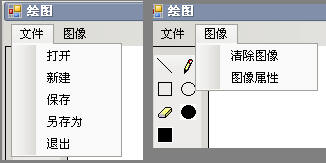
这里就需要我们对文件的操作有一点了解,大家可以去查一下相关资料。
难点主要就是“打开”这个菜单项的实现
我们要实现将打开后的图片在修改后重新保存就必须让文件在打开后就能关闭,否则就会因为文件打开而无法覆盖原文件。就会导致编译时弹出“GDI 一般性错误”。所以根据网上其它朋友的做法就是先将打开的图片通过GDI+将图片画到另一个画布上,然后及时关闭打开的图片和用来绘制该图片的画板。详见http://www.wanxin.org/redirect.php?tid=3&goto=lastpost































清除图像其实就是用白色填充整个画布
其它的都比较简单,这就不具体讲了。
实现手动调节画布大小
网上有人说使用API,但是个人觉得还是使用其它控件帮忙比较简单,至少我们还看得懂。
思路:放置一个picturebox1(尺寸为5*5),将它固定在主画板的右下角,然后改变鼠标进入时的Cursor为箭头形状,设置鼠标按下移动时的事件,让该picturebox1 跟随鼠标移动。当鼠标松开时,将主画板的右下角坐标调整为picturebox1的坐标。
下面来看下代码:
其中的reSize就是我们用来帮忙的picturebox控件








































效果如下图(仔细看白色区域的右下角):

此时就可以通过拖动那个小方块来调节图片大小了。
























 2838
2838

 被折叠的 条评论
为什么被折叠?
被折叠的 条评论
为什么被折叠?








